تتمثل إحدى الخطوات الهامة في تحسين موقعك لمحركات البحث في إضافة الموقع إلى أدوات مشرفي المواقع من Google. أو ما بات يعرف Search Console
يسألنا العديد من قرائنا عن نصائح تحسين محركات البحث وكيفية زيادة عدد زيارات البحث المجانية على مواقعهم على الويب. إن استخدام أدوات مشرفي المواقع ستساعد بشكل كبير على هذا الأمر.
سنوضح لكم كيفية إضافة موقع إلى أدوات مشرفي المواقع من Google.
ما هي أدوات مشرفي المواقع من Google
أدوات مشرفي المواقع من Google عبارة عن مجموعة من الأدوات التي توفرها Google لمنح أصحاب المواقع نظرة على كيفية مشاهدة محرك البحث لموقعهم على الويب. حيث توفر التقارير والبيانات التي يمكن أن تساعدك على فهم كيف تظهر الصفحات المختلفة على موقع الويب الخاص بك في نتائج البحث. ويعرض لك طلبات البحث ومدى تكرار النقر عليها. يمكن أن تساعدك هذه البيانات في تحسين المقالات القديمة وكتابة محتوى جديد وصياغة استراتيجية محتوى لموقعك على الويب. تتيح لك أدوات مشرفي المواقع من Google أيضاً تقديم خريطة XML الخاصة بموقع الويب خاصتك، واستبعاد عناوين URL ، ومساعدة Google في عرض المحتوى الأكثر أهمية في موقع الويب الخاص بك. كما يُعلمك أيضاً بوجود مشكلة في موقعك قد تمنع Google من الزحف إلى صفحاتك وفهرستها.
كيفية إضافة موقع وورد الخاص بك إلى أدوات مشرفي المواقع من Google
– انتقل إلى موقع أدوات مشرفي المواقع من Google وسجّل الدخول باستخدام حساب Google.
بعد تسجيل الدخول ، انقر على “إضافة خاصية” (Add a property) وأضف عنوان URL لموقعك على الويب.
في الشاشة التالية ، سيُطلب منك التحقق من ملكية موقع الويب الذي تضيفه.
الطريقة الموصى بها هي تحميل ملف HTML ثم رفعه إلى الجذر الرئيسي لموقعك.
– اضغط على رابط نزل ملف التحقق باستخدام HTML هذا (Download this HTML verification file.) وبعد تحميل الملف على جهازك افتح عميل FTP مثل FileZilla أو عن طريق إدارة الملفات File Manager في لوحة التحكم cPanel
بعد تحميل الملف إلى الجذر الرئيسي لموقعك اضغط “تحقق” (Verify) بعد تحديد علامة “أنا لست برنامج روبوت”
يمكنك استخدام طريقة بديلة للتحقق وهي إضافة علامة HTML Meta في الصفحة الرئيسية لموقعك.
إضافة علامة HTML
– انقر على تبويب “طرق بديلة” (Alternate methods) وانقر على خيار “علامة HTML” (HTML tag )
انسخ علامة meta التي ستظهر والصقها في الصفحة الرئيسية لموقعك في قسم <head>، قبل قسم <body> الأول ثم انقر علة زر “تحقق” (Verify)
إضافة علامة HTML في موقع ووردبريس
في موقع يستخدم ووردبريس يمكنك إضافة علامة HTML في القسم Header من القالب دون الحاجة لفتح ملفات الموقع من خلال إدارة الملفات أو عميل FTP.
1- من قائمة “المظهر” (Appearance) اختر “محرر” (Editor)
2- اختر الملف header.php
3-ألصق علامة html السابقة تحت العلامة <head>
4- احفظ التعديلات.
إنشاء خريطة الموقع Sitemap
بمجرد التحقق من موقع الويب الخاص بك ، فإن الشيء التالي الذي يجب القيام به هو إضافة ملف Sitemap XML الخاص بك.
تعمل خريطة موقع XML على توليد خرائط ديناميكية وإرسالها لمحركات البحث، وهي ضرورية جداً للمواقع الديناميكية ذات المحتوى المتجدد، وبدلاً من أن يقوم محرك البحث بزيارة الصفحة الرئيسية للموقع وأرشفة صفحات موقعك بحسب الروابط المتاحة إليها، فإن خريطة XML تقوم بإرسال محتويات موقعك تلقائياً إلى محرك البحث المطلوب.
تحتاج الآن إلى إنشاء ملف XML خاص بموقعك إذا لم تكن متأكداً من وجوده.
أ-يدوياً:
يمكنك استخدام بعض المواقع على الانترنت التي تقوم بتوليد خريطة موقع على شكل ملف XML مثل موقع:
xml-sitemaps.com
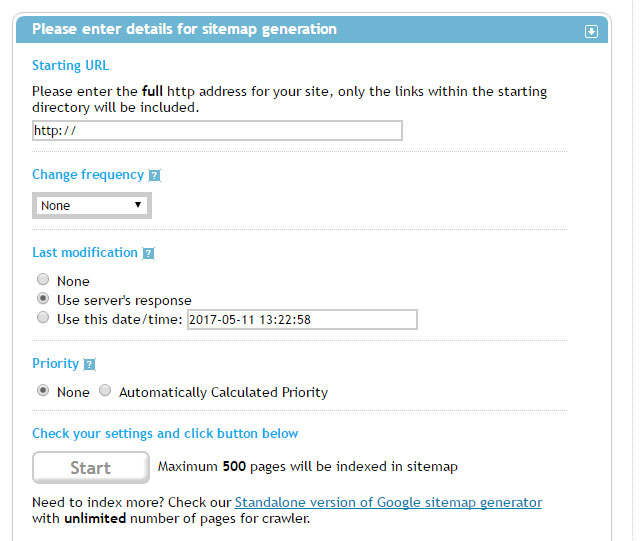
ورفع الملف الناتج إلى الجذر الرئيسي لموقع الويب الخاص بك باسم (sitemap.xml) مثلاً، باستخدام نظام FTP.
طريقة نقل الملفات عبر بروتوكول FTP باستخدام برنامج FileZilla
ب- في موقع يستخدم ووردبريس:
يمكنك ضمن خيار “أضف جديد” (Add New )في قائمة “إضافات” (Plugins) ضمن لوحة إدارة ووردبريس، البحث عن XML Sitemap لتجد الكثير من الإضافات التي يمكنك تجربتها واختيار المناسب منها.
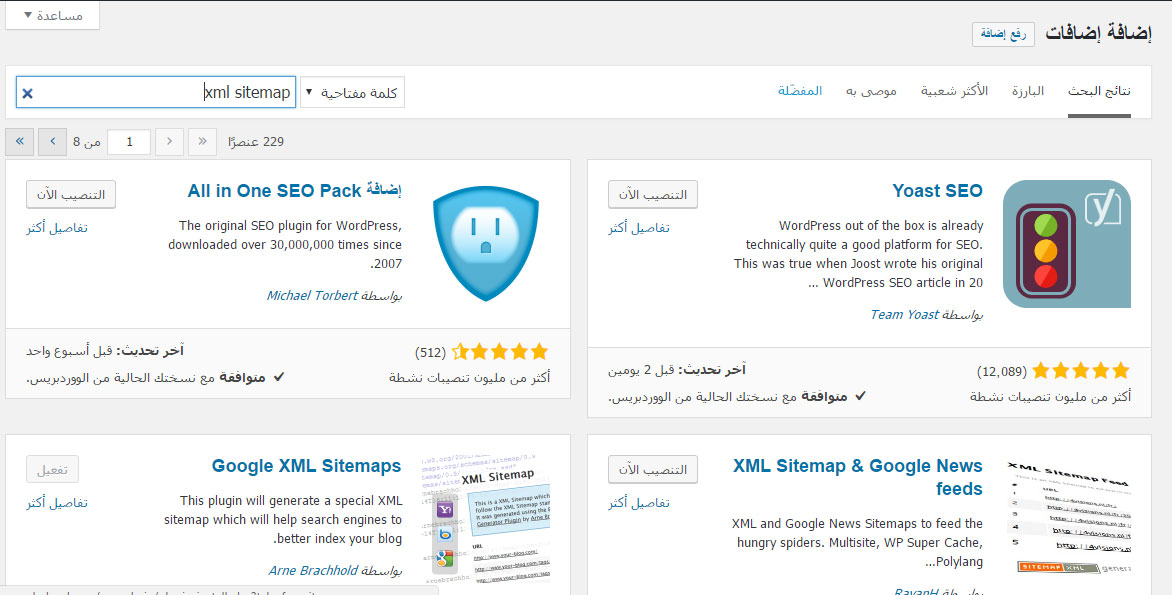
تتضمن إضاقات SEO مثل Yoast SEO أو All in One SEO تتضمن خياراً لإنشاء خريطة موقع XML ضمن الخيارات الكثيرة التي تتضمنها، وتعتبر مثل هذه الإضافات أدوات فعالة لتحسين محركات البحث، لذلك يمكنك تحميل هذه الإضافات والاستفادة من ميزاتها الكبيرة الأخرى إلى جانب إمكانية إنشاء خريطة الموقع.
كما تقوم إضافة Jetpack تلقائياً بإنشاء ملفين Sitemap أحدهما مخصص لخدمة Google News.
لكن إذا كنت ترغب باستخدام إضافة لتوليد خريطة موقع XML فقط فإن إضافة Google XML Sitemaps ستكون خياراً جيداً لك.
لمزيد من المعلومات عن طريقة تنصيب الإضافات راجع دليلنا:
طريقة تنصيب الإضافات في ووردبريس خطوة خطوة
يختلف رابط ملف sitemap باختلاف الإضافة المستخدمة، احصل على الرابط من خلال الإعدادات الخاصة بالإضافة المستخدمة.
إضافة خريطة الموقع إلى أدوات مشرفي المواقع في Google
يمكن إضافة خريطة الموقع إلى محرك بحث Google من خلال أدوات مشرفي المواقع Search Console بالذهاب إلى قسم “زحف” Crawl
وإضافة رابط الملف الذي قمنا بإنشائه في الخطوة السابقة
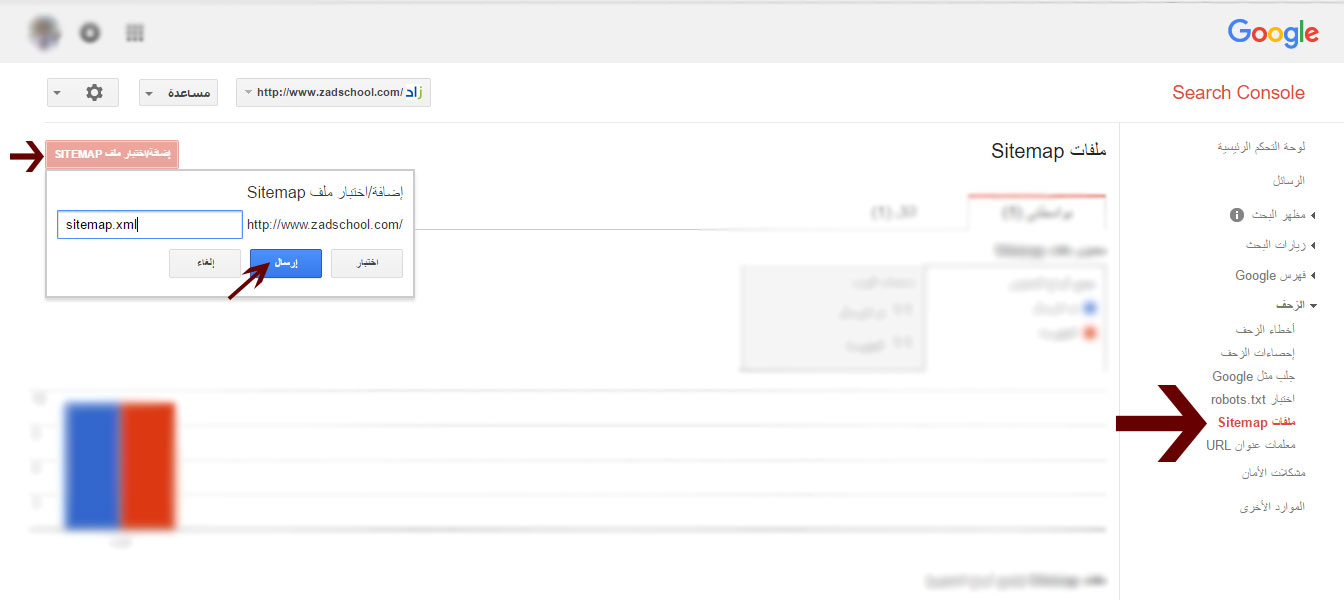
بعد الانتهاء من هذه الخطوات سيحتاج موقعك إلى عدة أسابيع حتى تتم أرشفته بشكل جيد ومتابعة وتحليل كلمات البحث والأخطاء في الزحف والكثير من الأدوات التي توفرها لوحة مشرفي المواقع.
إعداد زاهر هاشم – مدرسة زاد









































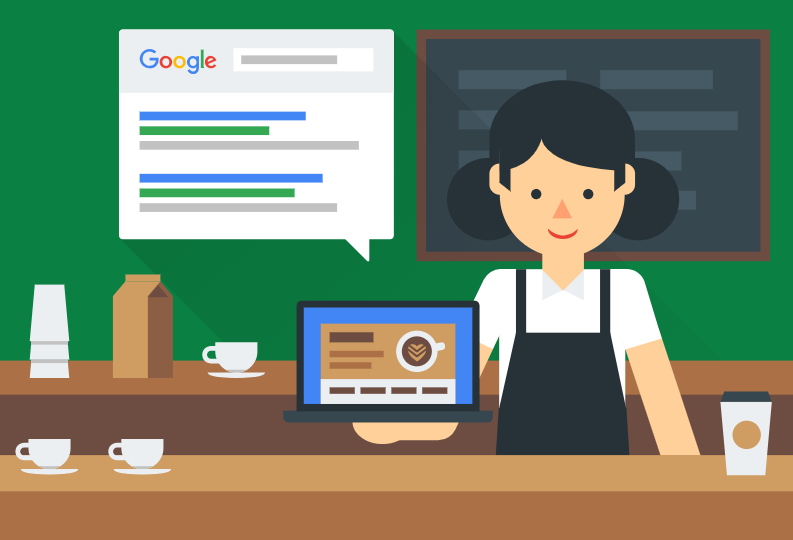
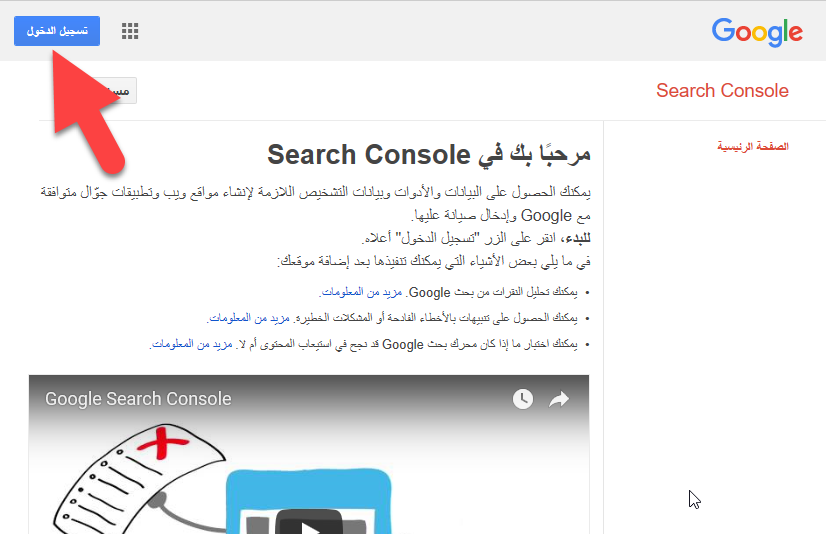
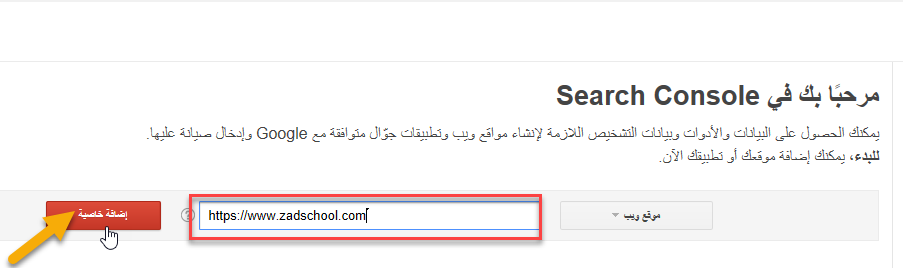
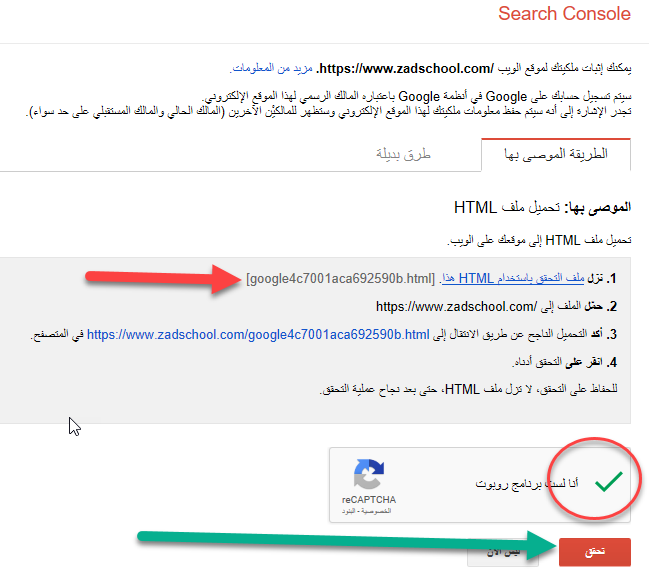
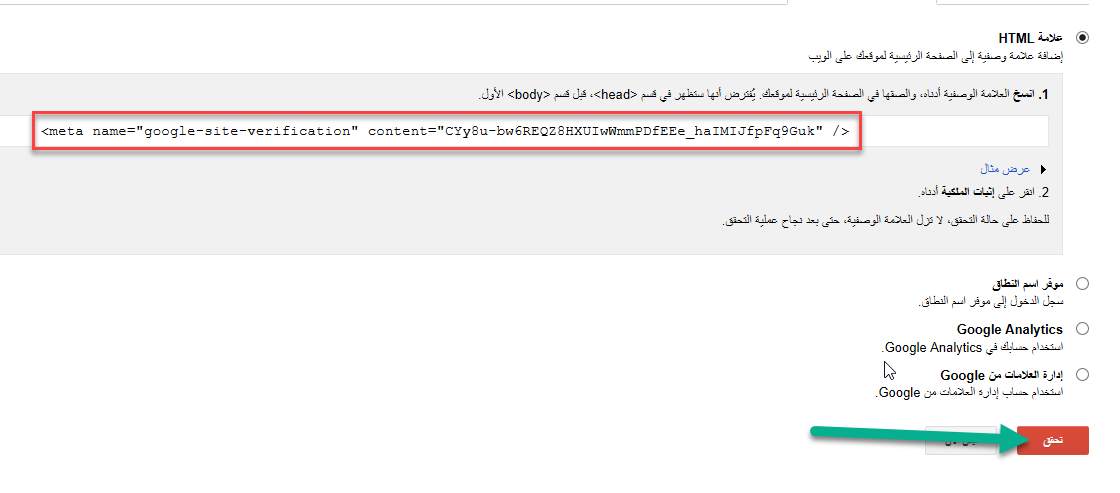
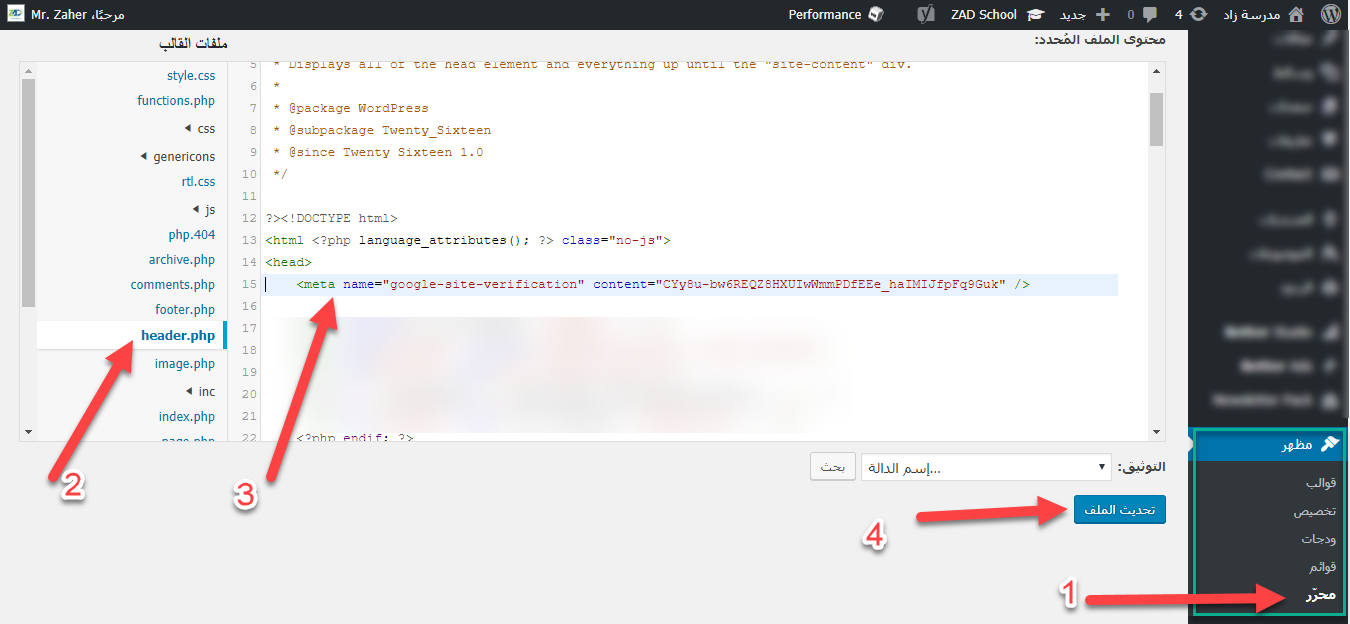


الله ينور بجد عليكم
يعطيك العافية موضوع ممتع استمتعت في شرح وتم اضافة موقعي حسب شرحك الجميل تحياتي لك رامي الحربي